จะซิงค์ Samsung Notes กับ Microsoft OneNote ได้อย่างไร
หากคุณเป็น ผู้ใช้สมาร์ทโฟน Samsungคุณอาจเคยใช้แอปจดบันทึกอย่างเป็นทางการSamsung Notes (Samsung Notes)คุณสามารถติดตั้งแอพได้อย่างง่ายดายจากGoogle Play Store(Google Play Store)หรือSamsung Galaxy Store Samsung Notesมอบสิ่งอำนวยความสะดวกให้กับผู้ใช้ในการสร้างบันทึกย่อในขณะเดินทาง นอกจากนี้ยังมีตัวเลือกการจัดรูปแบบ เช่น การทำข้อความตัวหนา(Bold)ตัวเอียง(Italic)ขีดเส้นใต้(Underlined)การเพิ่มสัญลักษณ์แสดงหัวข้อย่อย เป็นต้นMicrosoft OneNoteเป็นอีกหนึ่งแอปพลิเคชันการจดบันทึกที่มาพร้อมกับคุณสมบัติขั้นสูงมากมาย คุณรู้หรือไม่ คุณสามารถดูSamsung Notes ทั้งหมดของคุณ ในMicrosoft OneNoteได้ โพสต์นี้พูดถึงวิธีซิงค์ Samsung Notes กับ Microsoft(how to sync Samsung Notes with Microsoft OneNote) OneNote
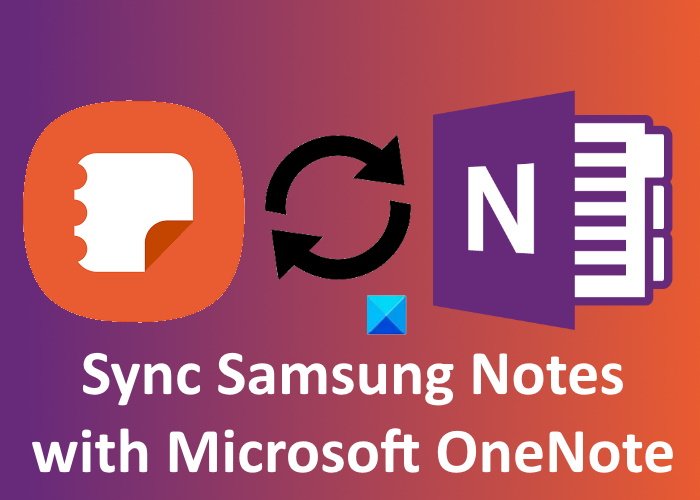
วิธีซิงค์Samsung NotesกับMicrosoft OneNote
ขั้นตอนต่อไป นี้จะแนะนำวิธีการซิงค์Samsung NotesกับMicrosoft OneNote
เปิดSamsung Notes บนสมาร์ทโฟนSamsung ของคุณ(Samsung)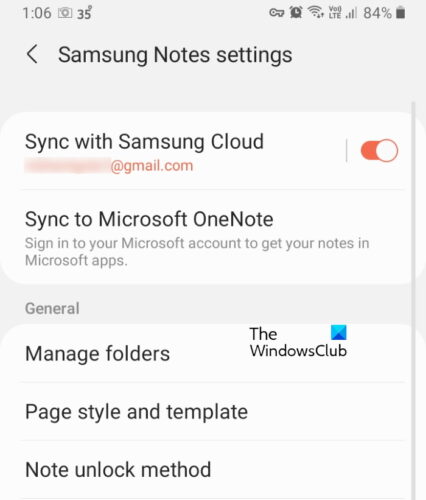
- คุณจะเห็นเส้นแนวนอนสามเส้นที่มุมซ้ายบน แตะที่มัน
- ตอนนี้ แตะที่ไอคอนรูปเฟือง ซึ่งจะเป็นการเปิดการ ตั้ง ค่าSamsung Notes(Samsung Notes Settings)
- ที่นี่ คุณจะเห็นสองตัวเลือกซิงค์กับ Samsung Cloud(Sync with Samsung Cloud)และ ซิงค์กับ Microsoft OneNote (Sync to Microsoft OneNote)แตะที่อันหลัง
- หลังจากนั้นให้แตะที่ตัวเลือกเริ่มต้น(Get Started)
- ตอนนี้ คุณจะได้รับแจ้งให้ลงชื่อเข้าใช้บัญชีMicrosoft ของคุณ(Microsoft)
- หลังจากเข้าสู่ระบบสำเร็จSamsung Notesจะแสดงโฟลเดอร์ทั้งหมดที่คุณสร้างขึ้น
- คุณสามารถเลือกโฟลเดอร์ ที่คุณต้องการซิงค์กับMicrosoft OneNote
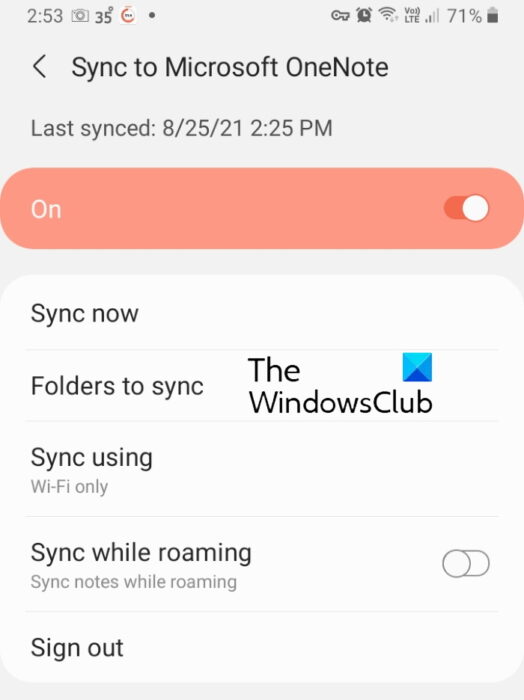
คุณจะได้รับตัวเลือกการซิงค์หลายตัวเลือกในSamsung Notesเช่นซิงค์(Sync)เลยซิงค์(Sync)โดยใช้ ข้อมูล มือถือ(Mobile)หรือWiFiเท่านั้น เป็นต้น คุณสามารถเลือกตัวเลือกการซิงค์ได้ตามที่คุณต้องการ
วิธีดูSamsung NotesในMicrosoft OneNote
คุณสามารถดูโฟลเดอร์ที่ซิงค์ทั้งหมดในOneNote Feed (OneNote Feed)ในตอนนี้ ตัวดึงข้อมูลOneNote(OneNote Feed)จะพร้อมใช้งานใน แอป Microsoft Office ต่อไปนี้ :
- Outlook บนเว็บ
- OneNote สำหรับเว็บ
- OneNote สำหรับ Windows 10
- แอปเดสก์ท็อป OneNote
เมื่อคุณเปิดแอปใด ๆ ที่กล่าวถึงข้างต้น คุณจะเห็นOneNote Feedที่ด้านขวาบนของอินเทอร์เฟซ คลิก(Click)เพื่อดูSamsung Notesของคุณ ดูภาพหน้าจอด้านล่าง ตามค่าเริ่มต้นฟีด OneNote(OneNote Feed)จะแสดงบันทึกย่อทั้งหมดของคุณ รวมถึงOneNote Pages(OneNote Pages) , Samsung NotesและSticky Notes คุณสามารถใช้ตัวกรองเพื่อดูเฉพาะSamsung Notes(Samsung Notes)
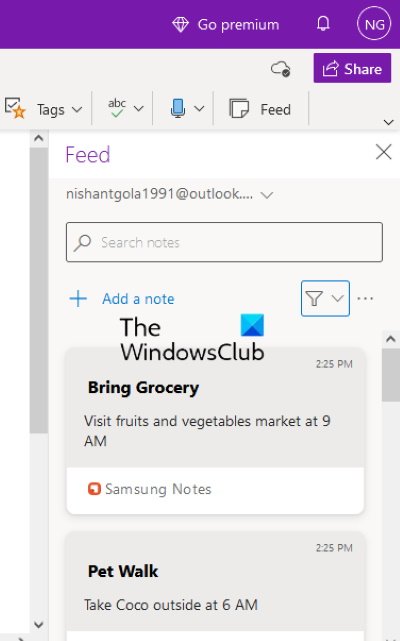
ทำไม Samsung Notes ของฉันไม่ซิงค์
คุณอาจประสบปัญหาการซิงค์กับSamsung Notesไม่ว่าคุณจะพยายามเชื่อมต่อกับSamsung CloudหรือMicrosoft OneNote (Microsoft OneNote)เมื่อคุณไม่เห็นSamsung NotesในMicrosoft OneNoteสิ่งแรกที่คุณควรตรวจสอบคือ คุณลงชื่อเข้า ใช้แอปพลิเคชัน OneNote ด้วยบัญชี (OneNote)Microsoftเดียวกันกับที่คุณใช้ในSamsung Notesหรือไม่ หากคุณใช้ บัญชี Microsoft เดียวกัน อาจมีปัญหากับการเชื่อมต่ออินเทอร์เน็ตของคุณ
หากคุณประสบปัญหาการซิงค์ขณะเชื่อมต่อSamsung Notes กับSamsung Cloudคุณสามารถลองล้างข้อมูลจาก คลาวด์ของ Samsungแล้วซิงค์อีกครั้ง
ปัญหาการซิงค์ยังเกิดขึ้นเนื่องจากการเชื่อมต่ออินเทอร์เน็ตไม่เสถียร ดังนั้น ตรวจสอบให้แน่ใจว่าคุณมีการเชื่อมต่ออินเทอร์เน็ตที่เสถียร
ฉันจะซิงค์OneNoteในอุปกรณ์ต่างๆ ได้อย่างไร
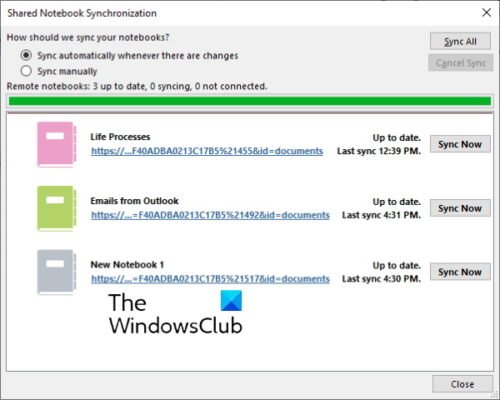
ในการซิงค์ สมุดบันทึก OneNote ทั้งหมดของคุณ ในอุปกรณ์ต่างๆ คุณต้องใช้บัญชีMicrosoft เดียวกัน (Microsoft)เปิดOneNoteและคลิกที่เมนูไฟล์ (File)ที่นั่น คุณจะเห็นปุ่มดูสถานะการซิงค์ (View Sync Status)คลิก(Click)ที่มัน ตอนนี้ เลือกสมุดบันทึกที่คุณต้องการซิงค์บนคอมพิวเตอร์เครื่องอื่น และคลิกที่ ปุ่ม ซิงค์(Sync Now)ทันที
คุณยังสามารถตั้งค่าOneNoteให้ซิงค์โดยอัตโนมัติหรือด้วยตนเอง การซิงค์อัตโนมัติเป็นตัวเลือกที่ดีที่สุดในการเลือกเสมอ เพราะเมื่อใดก็ตามที่คุณทำการเปลี่ยนแปลงใดๆ ในสมุดบันทึกOneNoteจะซิงค์กับอุปกรณ์อื่นๆ โดยอัตโนมัติ
อ่านต่อไป(Read next) : วิธีหมุนและครอบตัดรูปภาพใน Microsoft(How to Rotate and Crop a Picture in Microsoft OneNote) OneNote
Related posts
วิธีการโยกย้ายบันทึกย่อ Evernote ของคุณไปยัง Microsoft OneNote
วิธีการกู้คืนลบ OneNote Notes บนพีซี Windows 10
Download eBooks ฟรีเหล่านี้สำหรับ OneNote จาก Microsoft
Microsoft OneNote Tips and Tricks สำหรับผู้เริ่มต้น
เหตุใดฉันจึงมีแอป OneNote สองแอปบนแท็บเล็ตหรือพีซี Windows 10 ของฉัน
วิธีใช้ Tags ใน OneNote เพื่อจัดลำดับความสำคัญและจัดหมวดหมู่บันทึกย่อ
Fix OneNote Sign ใน Problems ใน Windows 10
วิธีการเปลี่ยน Name, Color, Location ของ OneNote notebook
วิธีการเพิ่มสีมาตราใน OneNote
วิธีการเปลี่ยน View ใน OneNote บน Windows 10
สถานที่ OneNote cache อยู่ที่ไหน วิธีการล้าง OneNote Cache
คุณไม่ได้รับอนุญาตให้เข้าถึงโน้ตบุ๊กนี้อีกต่อไป - OneNote
วิธีการใส่ Date and Time ใน OneNote
11 คุณสมบัติ OneNote ที่ซ่อนอยู่ที่คุณต้องลอง
วิธีใช้ Notebook Recycle Bin ใน OneNote
Fix Invalid Notebook Name error ใน OneNote
Fix Content ยังไม่มีข้อผิดพลาดที่มีอยู่ใน OneNote
บทช่วยสอนขั้นพื้นฐาน OneNote สำหรับผู้เริ่มต้นในการเริ่มต้น
5 เว็บไซต์ที่ดีที่สุดสำหรับเทมเพลต OneNote ฟรี
วิธีการตั้งค่าหรือเปลี่ยน Page size and margins ใน OneNote
